Adobe Photoshop CC 2020 bringer mange interessante og nyttige forbedringer. I denne guiden vil jeg introdusere deg for de nye funksjonene i detalj og vise deg trinn for trinn hvordan du kan bruke dem effektivt i arbeidet ditt. Uansett om du er nybegynner eller en erfaren bruker, er det mye å oppdage.
Viktige funn
- Deformeringsverktøy med nye alternativer.
- Objektsvalgverktøy for enklere fristilling.
- Forbedret håndtering av forhåndsinnstillinger.
- Utvidet egenskapsvindu for raskere justeringer.
- Funksjoner for oppretting og håndtering av lagkomposisjoner.
- Fotspor i skyen: Nytt PSDC-format.
Introduksjon til deformeringsverktøyet
Deformeringsverktøyet er en av de eldste og ofte mest brukte funksjonene i Photoshop. I versjon CC 2020 ble det imidlertid utvidet med nye alternativer som lar deg redigere objekter mer effektivt.
I første steg velger du ganske enkelt deformeringsverktøyet ved å trykke på tastatursnarveien Ctrl + T. Deretter kan du umiddelbart bruke den nye funksjonen ved å klikke på de enkelte punktene for å justere objektene etter behov.
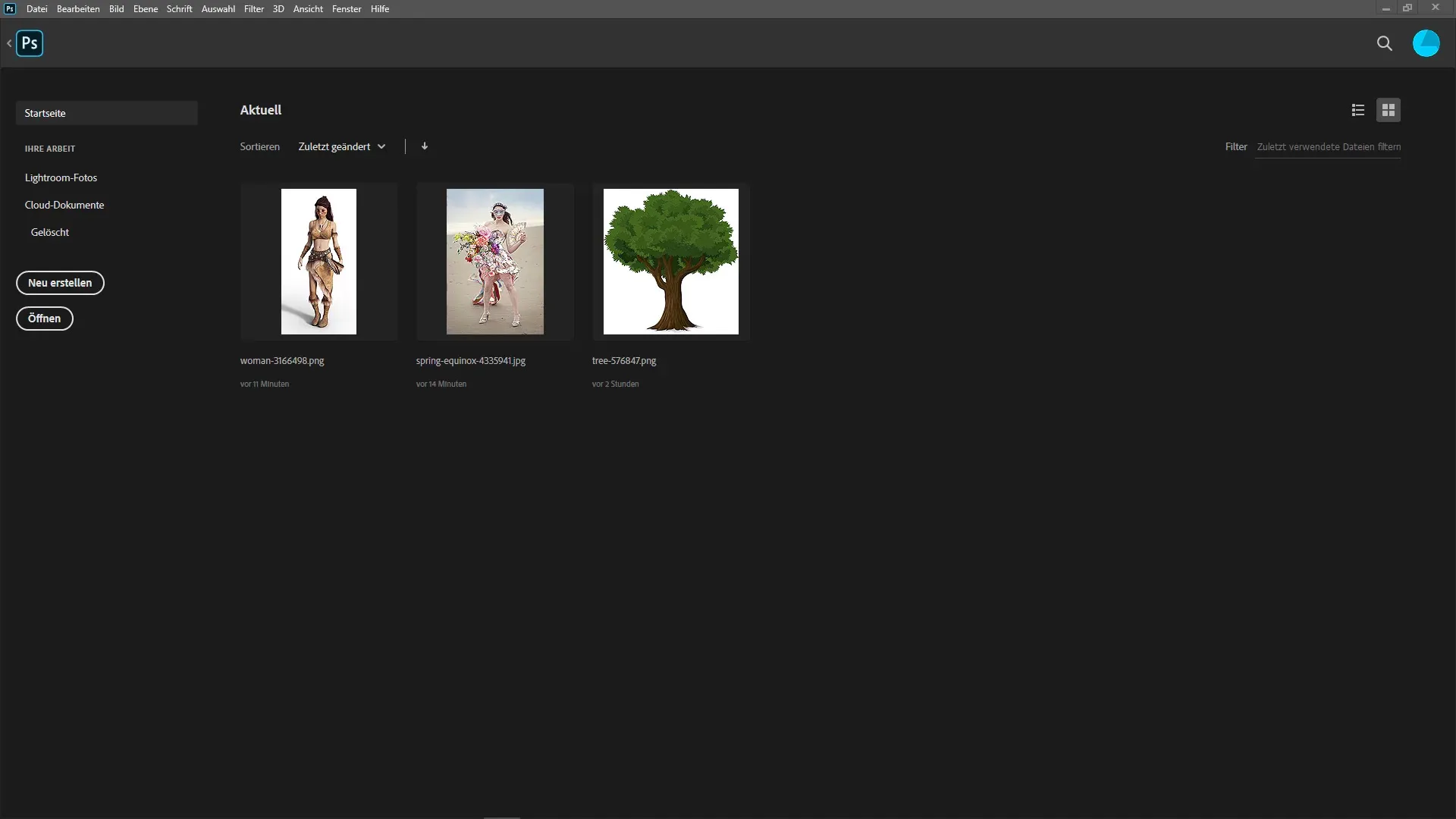
Fordeler med objektsvalgverktøyet
Introduksjonen av objektsvalgverktøyet representerer et betydelig fremskritt innen fristilling. Du kan enkelt klikke på ønsket objekt, og Photoshop velger motivet for deg.
For å bruke denne funksjonen, gå til Objekt > Velg motiv og klikk på bildet. Photoshop vil umiddelbart vise deg fristillingen, noe som sparer deg for mye tid og krefter.
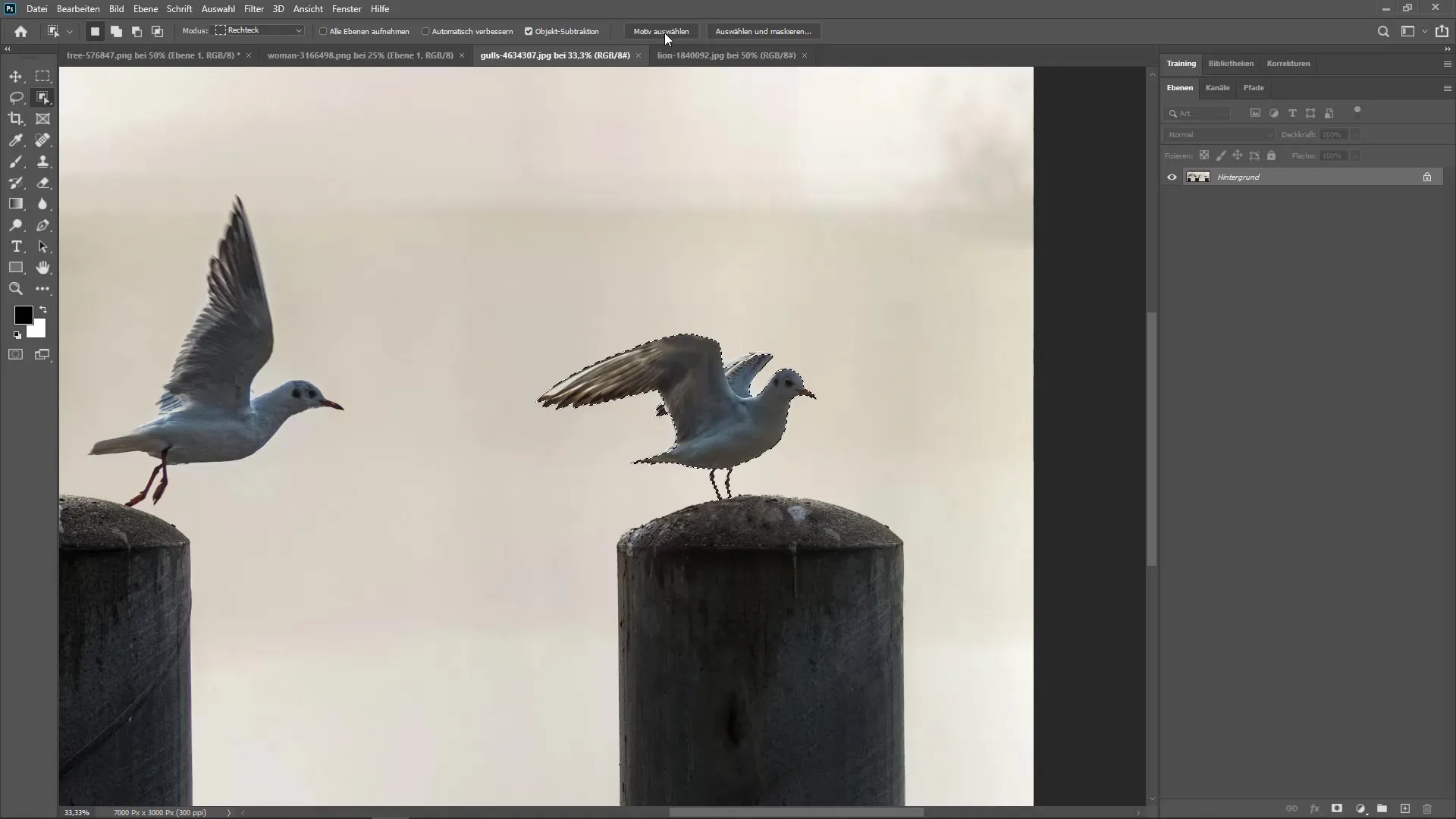
Forbedret forhåndsinnstillingshåndtering
Et annet nyttig aspekt er forbedringene i forhåndsinnstillingsbehandleren. Disse gjør det lettere å organisere og håndtere dine gradienter og pensler.
For å sjekke håndteringen, gå til Vindu > Forhåndsinnstillinger. Her kan du opprette, tilpasse og organisere innholdet ved hjelp av dra-og-slipp. Dermed har du oversikt.
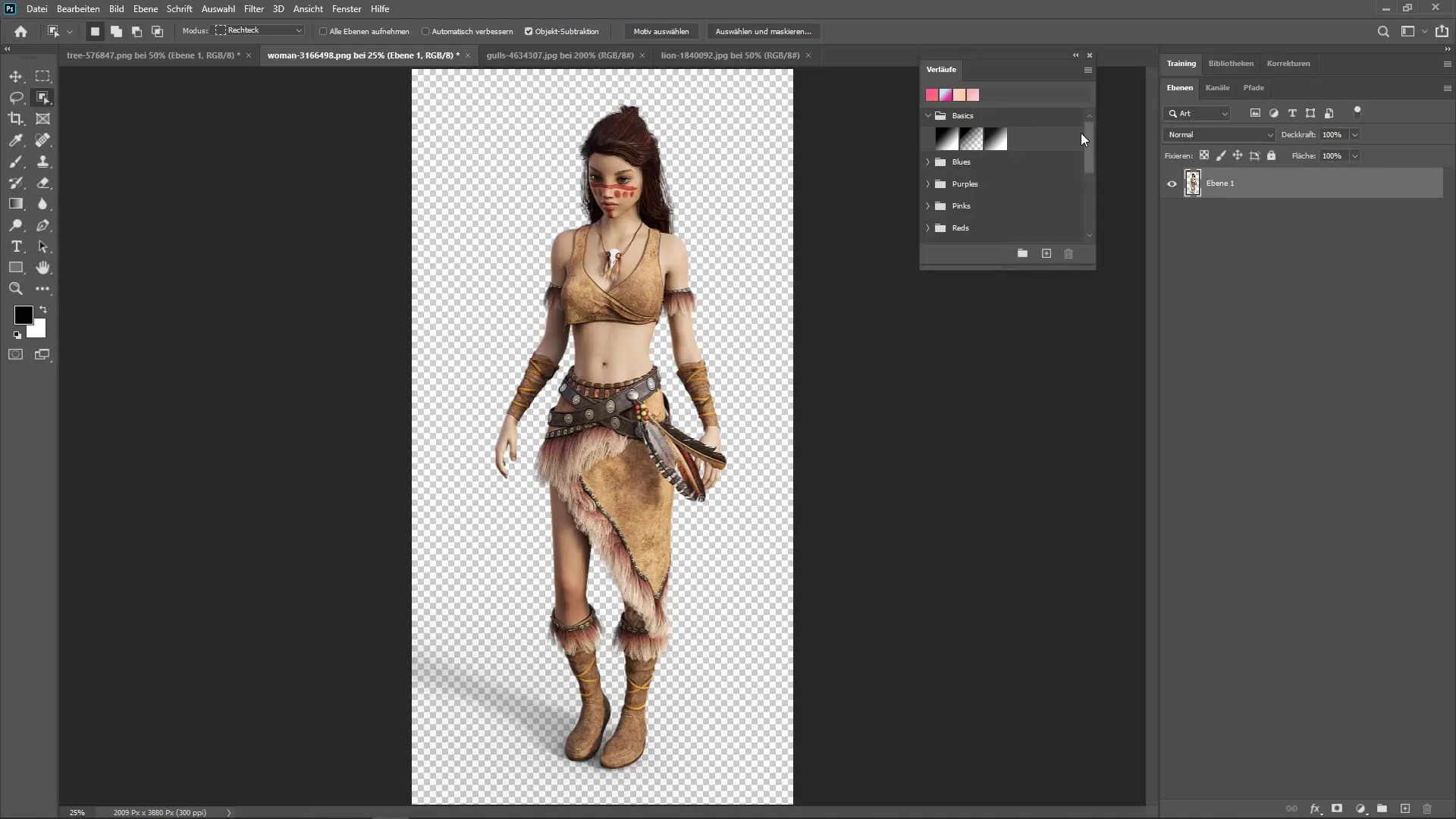
Utvidet egenskapsvindu
Egenskapsvinduet har også fått noen nyttige tillegg. Du kan nå raskt bytte mellom forskjellige innstillinger og justeringer uten å måtte navigere gjennom mange menyer.
Velg et element i dokumentet ditt og åpne egenskapsvinduet. Her kan du endre størrelse, modus og andre egenskaper uten stort arbeid.
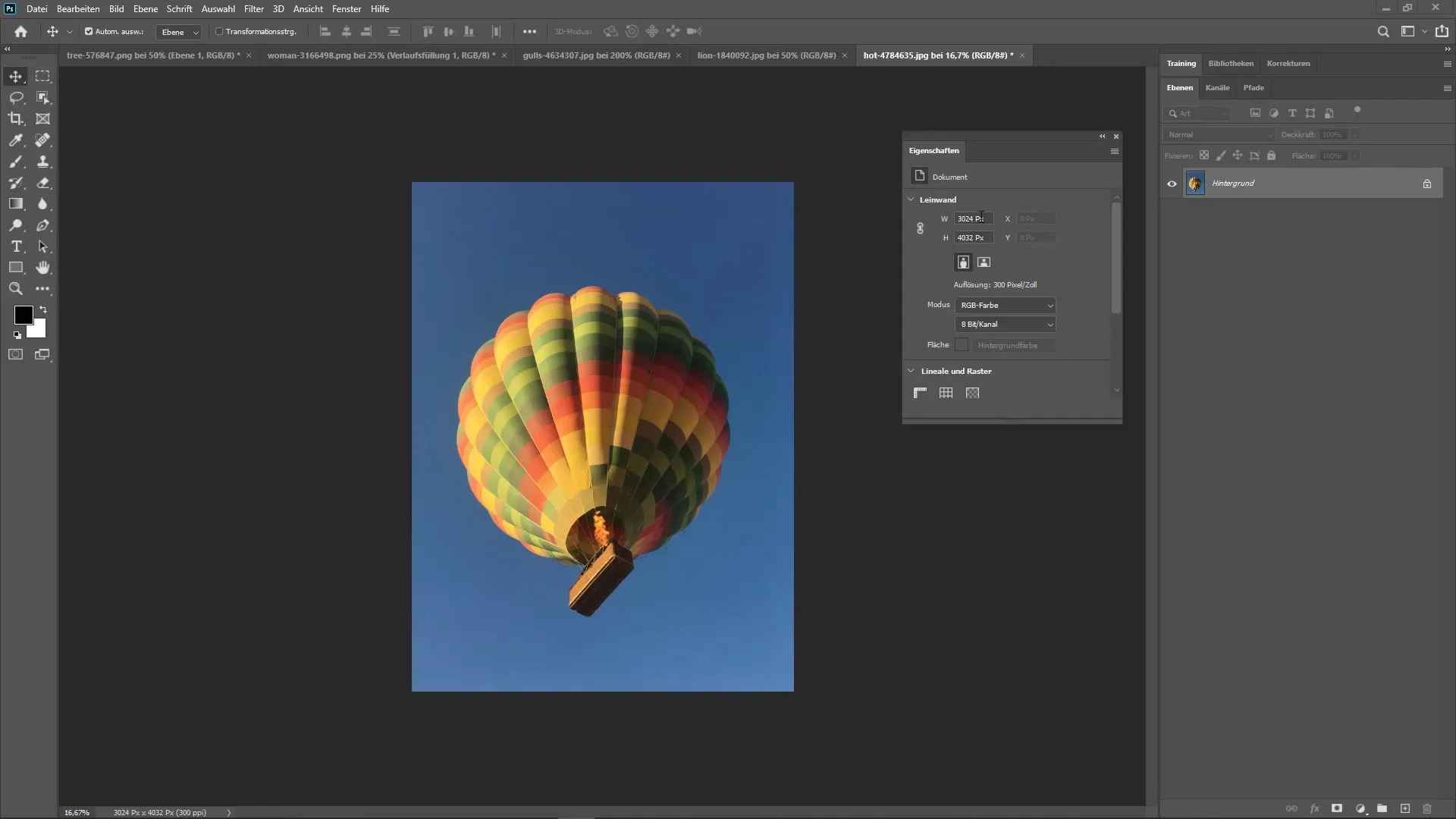
Smartobjekter og lagkomposisjoner
Smartobjekter har oppnådd en ny status i Photoshop. Du kan nå opprette forskjellige lagkomposisjoner innenfor et smartobjekt, noe som gir deg mer fleksibilitet ved farge- og mønstertilpasning.
For å opprette en lagkomposisjon, gå til Vindu > Lagkomposisjoner og opprett dine ønskede komposisjoner. På denne måten kan du raskt bytte mellom forskjellige design uten å måtte lage separate filer.
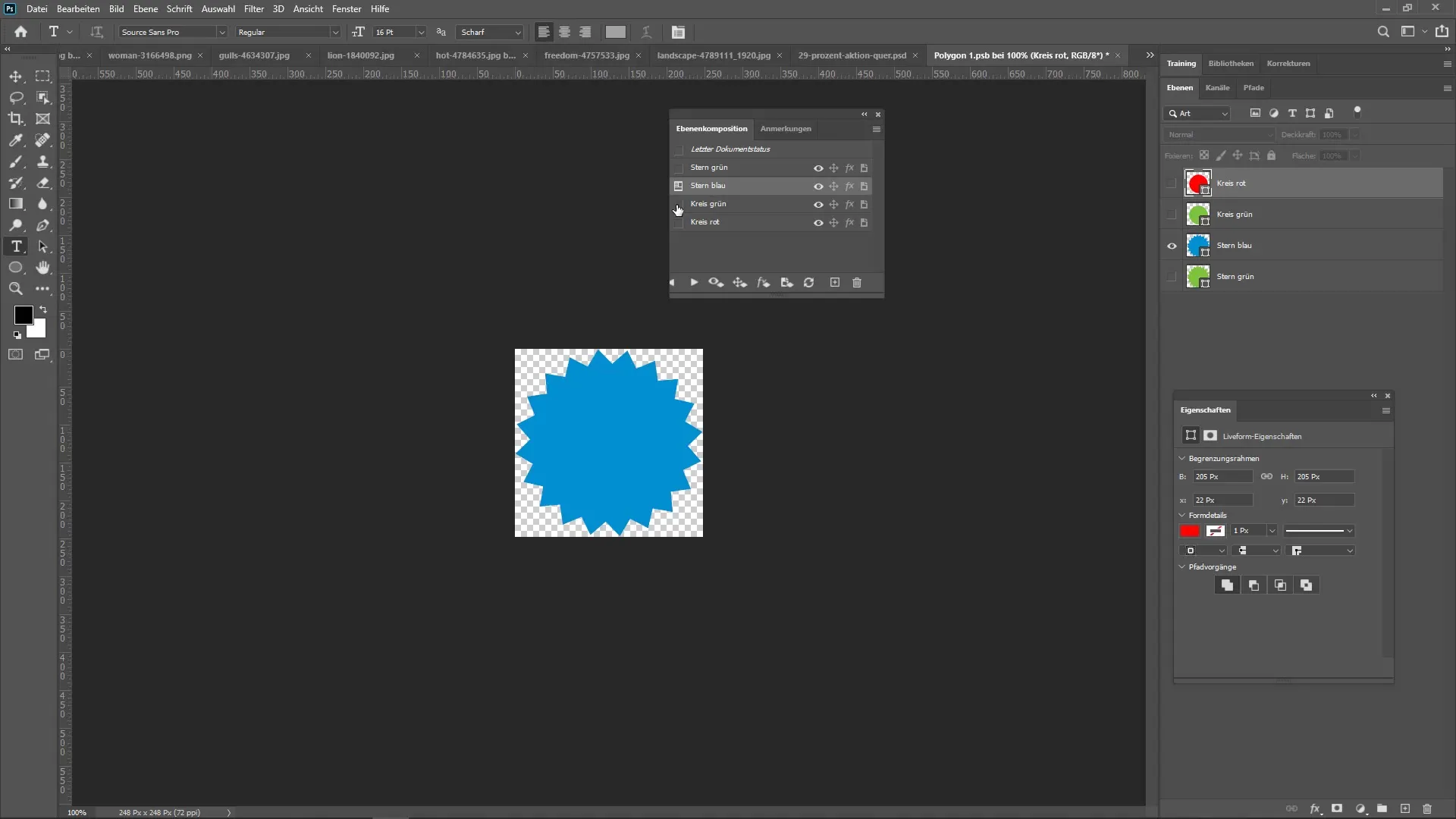
Ny PSDC-format
En av de mest betydningsfulle strukturelle endringene er introduksjonen av PSDC-formatet. Dette filformatet lagrer prosjektene dine i skyen og har den fordelen at du kan få tilgang til arbeidet ditt hvor som helst, uten å måtte lagre filer på eksterne lagringsenheter.
For å lagre et dokument i PSDC-format, velg Fil > Lagre som og velg PSDC-formatet fra listen. Vær oppmerksom på at det kan ta noe overføringstid, spesielt ved større filer.
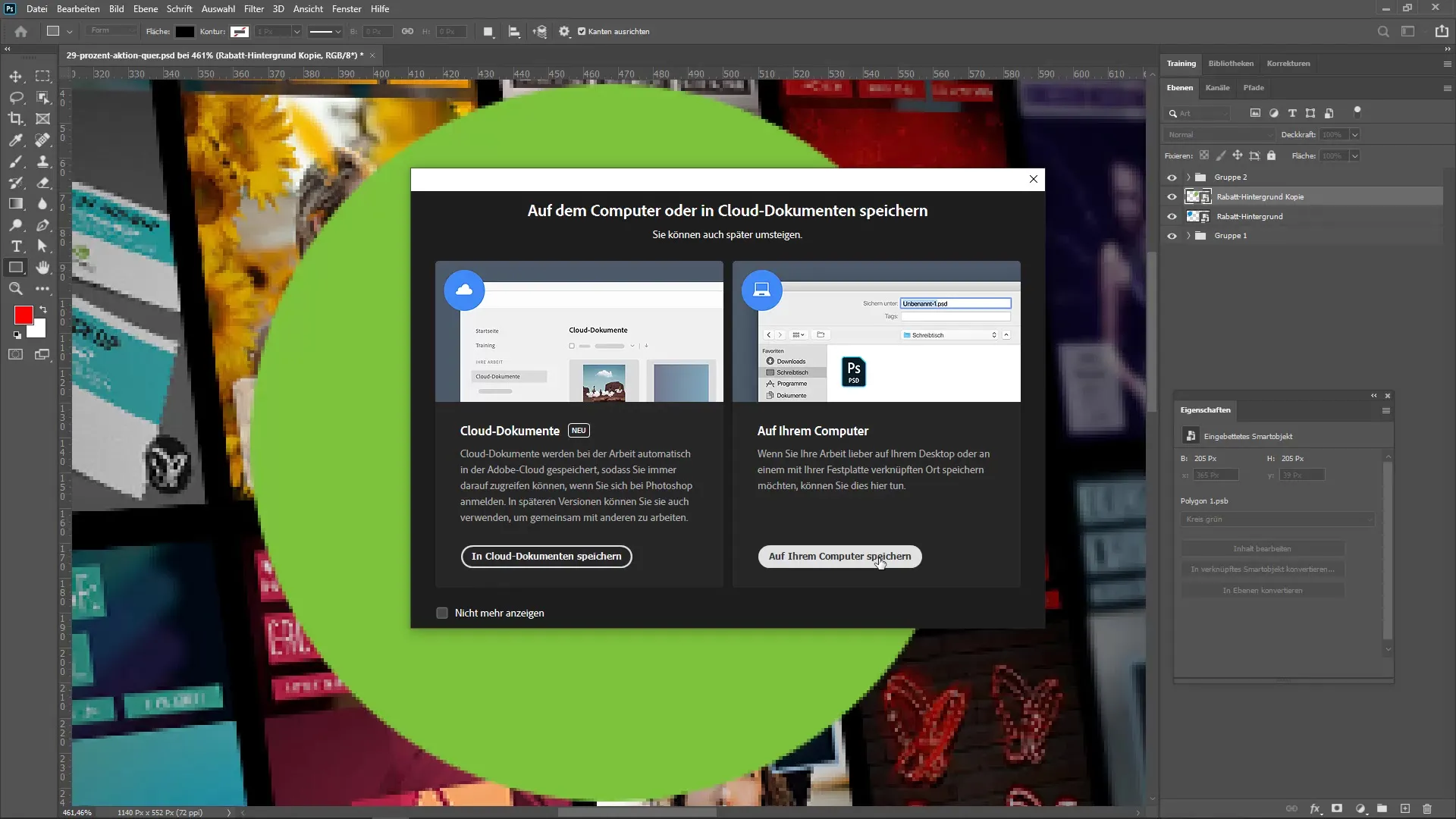
Oppsummering - Photoshop CC 2020: Nyheter i oversikt
De nye funksjonene i Photoshop CC 2020 gir mange praktiske muligheter for forbedring av arbeidsflyten din. Fra de finjusterte verktøyene til det nye sky-dokumentformatet, vil du oppleve mange lettelser i hverdagen som grafisk designer. Bruk de presenterte verktøyene for å gi dine kreative prosesser et nytt løft.
Ofte stilte spørsmål
Hvordan bruker jeg deformeringsverktøyet?Deformeringsverktøyet kan aktiveres med Ctrl + T, og deretter kan du klikke på punktene for å gjøre justeringer.
Hva er objektsvalgverktøyet og hvordan bruker jeg det?Objektsvalgverktøyet lar deg velge et objekt med ett klikk. Gå til Objekt > Velg motiv og klikk på bildet.
Hvordan forbedrer jeg mine forhåndsinnstillinger i Photoshop?Du kan håndtere forhåndsinnstillingene dine i Vindu > Forhåndsinnstillinger og opprette og organisere mapper der.
Hvordan fungerer de nye lagkomposisjonene i smartobjekter?Du kan lagre forskjellige tilstander i smartobjekter og bytte mellom dem uten å opprette nye objekter.
Hvordan lagrer jeg et dokument i PSDC-format?Velg Fil > Lagre som og velg PSDC-formatet for å lagre det i skyen.

